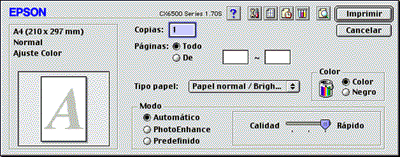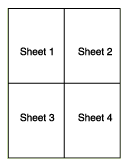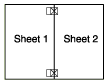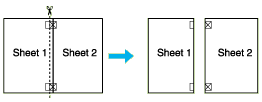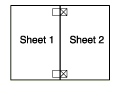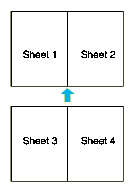|

Manual de referencia
|
|
Impresión / Otras opciones de impresión
Impresión de póster
 Carga de papel
Carga de papel
 Ajustes
del driver en Windows
Ajustes
del driver en Windows
 Ajustes
del driver en Macintosh
Ajustes
del driver en Macintosh
 Cómo crear un póster a partir de impresiones
Cómo crear un póster a partir de impresiones
La impresión de póster le permite imprimir imágenes en tamaño póster ampliando una página para que ocupe varias hojas de papel.

 |
Nota:
|
 | -
Esta función no está disponible para Mac OS X.
|
|
 | -
Esta función no está disponible si se ha seleccionado la casilla de verificación Sin márgenes del menú Principal (en Windows) o del cuadro de diálogo Ajustar página (en Macintosh).
|
|
Carga de papel
Cargue papel en el alimentador de hojas.

[Arriba]
Ajustes del driver en Windows
 |
Abra el driver de impresora. |
 |
Haga clic en la ficha Principal y luego en el ajuste Calidad.
Si desea más detalles, consulte la Utilidad de ayuda. |
 |
Configure el ajuste de Tipo deseado.
|
 |
Configure el ajuste de Tamaño deseado.
|

 |
Haga clic en la ficha Composición y seleccione la casilla
de verificación Multi páginas. Después, seleccione
Impresión de Póster. Haga clic en la flecha
hacia arriba o hacia abajo para seleccionar 2x2, 3x3 ó
4x4. |

 |
Para ajustar la forma en que va a imprimir el póster, haga clic
en Ajustes. Se abrirá el cuadro de diálogo Ajustes
del Póster. |
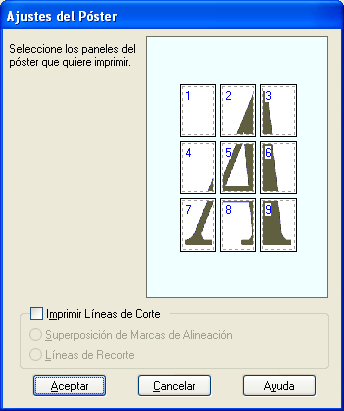
 |
Configure los siguientes ajustes.
|
|
Imprimir Líneas de Corte
|
Seleccione esta casilla de verificación si desea activar las opciones de líneas de corte.
|
|
Superposición de Marcas de Alineación
|
Superpone ligeramente los paneles e imprime los marcadores de alineación para que los paneles puedan alinearse de manera más precisa.
|
|
Líneas de Recorte
|
Imprime líneas de borde en los paneles como guía para cortar las páginas.
|
 |  |
Nota:
|
 |  | |
Si desea imprimir sólo algunos de los paneles y no todo el póster, haga clic en los paneles que NO desee imprimir.
|
|
 |
Haga clic en Aceptar para cerrar el cuadro de diálogo Ajustes
del Póster. |
Cuando haya terminado todos los pasos arriba descritos, comience a imprimir.

[Arriba]
Ajustes del driver en Macintosh
 |
Abra el cuadro de diálogo Ajustar página.
|
 |
Configure el ajuste de Tamaño papel deseado.
|
 |
Haga clic en OK para guardar los ajustes y cerrar el cuadro de diálogo Ajustar página.
|

 |
Abra el cuadro de diálogo Imprimir.
|
 |
Configure el ajuste de Tipo papel deseado.
|
 |
Haga clic en el icono Disposición  .
. |
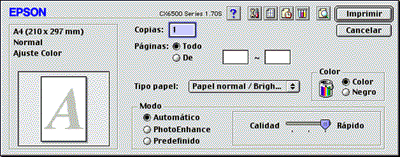
 |
Seleccione la casilla de verificación Multi páginas y luego Póster.
|

 |
Configure los siguientes ajustes.
|
|
1 Página proyectada en xx Páginas
|
Especifica cuántas hojas de papel impresas va a ocupar la página ampliada del documento. Puede elegir entre 4, 9 y 16 hojas.
|
|
Superposición de Marcas de Alineación
|
Superpone ligeramente los paneles e imprime los marcadores de alineación para que los paneles puedan alinearse de manera más precisa.
|
|
Líneas de Recorte
|
Imprime líneas de borde en los paneles como guía para cortar las páginas.
|
|
Seleccionar hojas impresas
|
Haga clic en los paneles que no necesite imprimir y luego en el botón OK para imprimir los paneles restantes.
|
 |  |
Nota:
|
 |  | |
Si sólo desea imprimir unos cuantos paneles sin imprimir todo el póster, haga clic en Seleccionar hojas impresas, haga clic en los paneles que no desee imprimir y luego en OK.
|
|
 |
Haga clic en OK para guardar el ajuste y cerrar el cuadro de diálogo Disposición.
|
 |
Haga clic en Imprimir para empezar la impresión.
|

[Arriba]
Cómo crear un póster a partir de impresiones
A continuación, se muestra un ejemplo de cómo crear un póster
con el ajuste 2x2 seleccionado en Impresión de póster y
Superposición de Marcas de Alineación como el ajuste de
la línea de corte de impresión. Consulte también las ilustraciones
que acompañan al ejemplo.
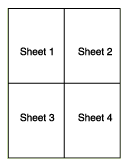
 |
Corte el margen de la hoja 1 por una línea vertical que pase por el centro de las cruces superior e inferior, como se muestra en la siguiente ilustración.
|

 |
Coloque el extremo de la hoja 1 sobre la hoja 2 y alinee las cruces. Pegue las dos hojas temporalmente por el reverso.
|
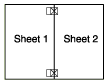
 |
Corte las hojas pegadas en dos por una línea vertical que pase por las marcas de alineación (esta vez se trata de la línea situada a la izquierda de las cruces), como se muestra en la siguiente ilustración.
|
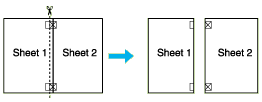
 |
Alinee los extremos del papel ayudándose de los marcadores de alineación y péguelos con cinta adhesiva por el reverso del papel.
|
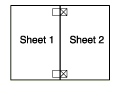
 |
Repita los pasos del 1 al 4 para pegar las hojas 3 y 4.
|
 |
Repita los pasos del 1 al 4 para pegar las caras superior e inferior del papel.
|
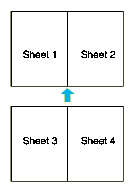
 |
Corte los márgenes restantes.
|
 |  |
Advertencia:
|
 |  | |
Tenga cuidado cuando maneje utensilios cortantes.
|
|

[Arriba]
| Version 1.00E, Copyright © 2003, SEIKO EPSON CORPORATION |
![]()
Carga de papel
Ajustes del driver en Windows
Ajustes del driver en Macintosh
Cómo crear un póster a partir de impresiones












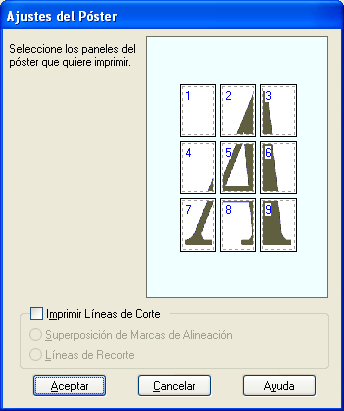












 .
.